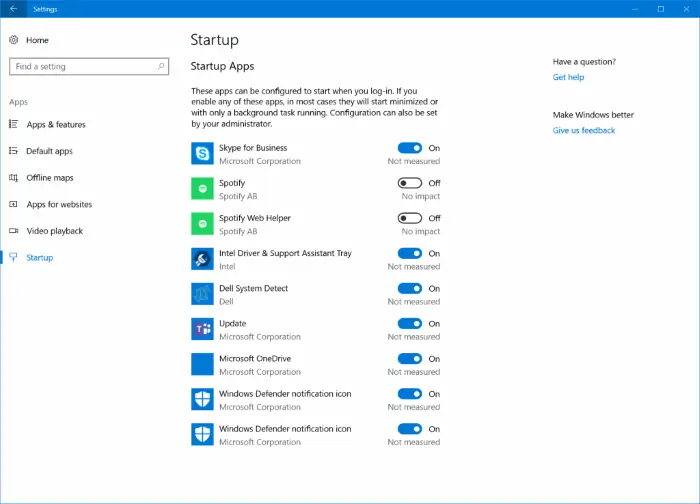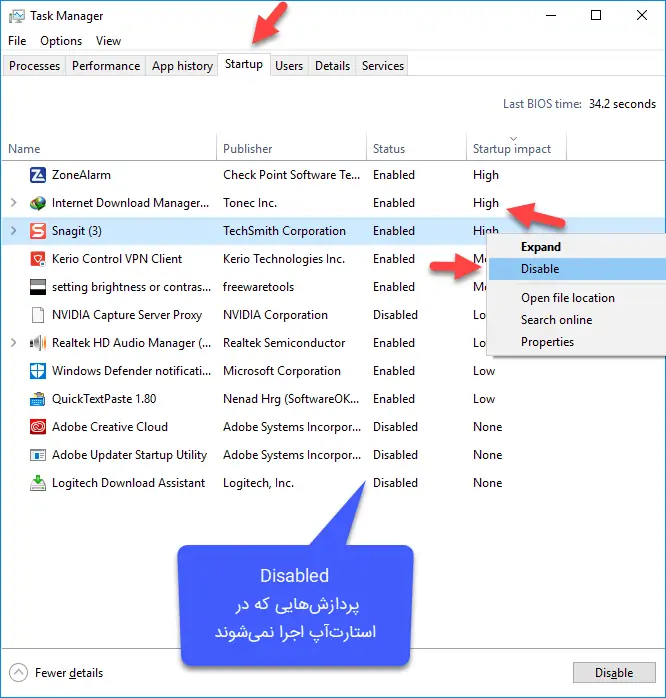در ویندوز ۱۰ از طریق اپلیکیشن جدید Settings میتوان نرمافزارهایی که در شروع به کار ویندوز یا استارتآپ اجرا میشوند را مدیریت کرد. برخی را غیرفعال کرد تا حین بارگذاری کامل ویندوز، سرعت را کم نکنند و برخی موارد ضروری را فعال باقی گذاشت. مدیریت کردن نرمافزارهای Startup ویندوز به این روش، ساده و سریع است و برخی از کاربران به جای استفاده از تاسک منیجر یا Services کنترل پنل، از این روش استفاده میکنند.
در ادامه با روش استفاده از Settings ویندوز ۱۰ و غیرفعال کردن نرمافزارهایی که در استارتآپ ویندوز اجرا میشوند، آشنا میشویم.
منظور از استارتآپ ویندوز، شروع به کار نرمافزارها و سرویسهای پسزمینهای است که برای کار با کامپیوتر و قابلیتهایی مثل بروزرسانی خودکار و ...، درست پس از بوت شدن ویندوز اجرا میشوند.
قبلاً با یکی از بخشهای مفید و کاربردی ویندوز که هر کاربر نیمهحرفهای میبایست آن را بشناسد، آشنا شدیم، بخشی به اسم Services که تمام پردازشهای پسزمینه را لیست میکند و توضیحاتی در مورد ارتباط و وابستگی هر مورد با دیگر پردازشها در آن وجود دارد و میتوان کارهایی مثل اجرای با تأخیر سرویسها را در آن انجام داد:
امروز به بخش دیگری که برای مدیریت روی استارتآپ و نرمافزارهای استارتآپ کاربرد دارد، آشنا میشویم. اپلیکیشن Settings در ویندوز ۱۰ برای مدیریت کردن تنظیمات کامپیوتر اضافه شده که طراحی سادهتری نسبت به ابزارهای موجود دارد و احتمالاً بیش از کنترل پنل موردتوجه قرار خواهد گرفت.
چگونه از اپ Settings ویندوز ۱۰ برای متوقف کردن برنامههای استارتآپ ویندوز استفاده کنیم؟
آیکون اپ Settings در گوشهی منوی استارت ویندوز ۱۰ واقع است.
اگر ویندوز ۱۰ شما نسخهی Windows 10 RS4 یا نسخههای جدیدتر است، پس از اجرا کردن اپلیکیشن Settings، روی گزینهی Apps و سپس Startup (در ستون چپ) کلیک کنید. در نسخههای بروزنشدهی ویندوز ۱۰، این مسیر وجود ندارد و باید کمی صبر کنید تا بروزرسانی جدید منتشر شده و آن را نصب کنید.
در سمت راست لیستی از نرمافزارهای استارتآپ ویندوز ۱۰ نمایش داده میشود. روبروی هر نرمافزار، سوییچی برای On و Off کردن آن وجود دارد. اگر به نرمافزاری نیاز ندارید یا نمیخواهید برخی نرمافزارهای سیستم خود را به صورت خودکار، Update کنید، سوییچ آن را به حالت Off تغییر دهید.
غیرفعال کردن نرمافزارهای استارتآپ به کمک تاسک منیجر ویندوز ۱۰
کلید ترکیبی Ctrl + Shift + Esc را فشار دهید. توجه کنید که کلید اسکیپ در گوشهی سمت چپ و بالای کیبورد واقع است. تاسک منیجر نمایان میشود. به تب Startup بروید. در ستون Startup impact، میزان اثرگذاری پردازشها روی سرعت بارگذاری ویندوز، به صورت تخمینی ذکر شده است. طبعاً مواردی که اثرشان زیاد است و با کلمهی High توصیف شدهاند، مهمتر هستند. میتوانید روی تیتر این ستون کلیک کنید تا موارد به ترتیب اثرگذاری، مرتب شوند و در ادامه مواردی که اثر زیادی دارند و کامپیوتر را کند میکنند، با راستکلیک کردن و انتخاب گزینهی Disable، از اجرا شدن در شروع به کار ویندوز، محروم کنید.
پردازشهایی که در استارتآپ اجرا نمیشوند و در حقیقت قبلاً متوقفشان کردهاید، با واژهی Disabled در ستون Status (به معنی وضعیت) مشخص میشوند و موارد معمولی که اجرایشان بلامانع است، با کلمهی Enabled توصیف میشوند. به این ترتیب میتوانید نرمافزارهای فعال در استارتآپ ویندوز را به راحتی مدیریت و شمارش کنید.
intowindowsسیارهی آیتی